
Mubvunzo wekuti ungaona sei password kubva kuWi-fi imwe yeiyo inowanzoitika pane internet maforamu. Nekutenga router uye kurongedza chengetedzo yakakosha, vashandisi vazhinji nenguva vanokanganwa iyo data yavakapinda. Paunenge uchidzoreredza hurongwa, kubatanidza mudziyo mutsva kune network, ruzivo urwu runofanira kupindwa zvakare. Neraki, pane nzira dzinowanikwa dzinobvumidza iwe kuti uwane ruzivo urwu.
Tsvaga password kubva kuWi-Fi
Kuti uwane password kubva kune isina waya network, mushandisi anogona kushandisa iyo Windows zvishandiso zvekushandisa, iyo router marongero emanyorero uye zvirongwa zvekunze. Chinyorwa ichi chinofunga nzira dzakareruka dzinosanganisira zvese izvi zvinyorwa zvezvishandiso.Nzira 1: Wirelesskey
Imwe yenzira dzinokurumidza uye dzakanyanya nyore uye dzakanyanya kushandiswa kushandiswa kweanokosha waya waya waya. Basa rayo guru - Wi-Fi Security Keys inoratidza.
Dhawunirodha utility wirelesskey
Pano zvese zviri nyore kwazvo: mhanya iyo inobvumirwa faira uye pakarepo ona mapassword kubva kune ese aripo ekubatanidza.
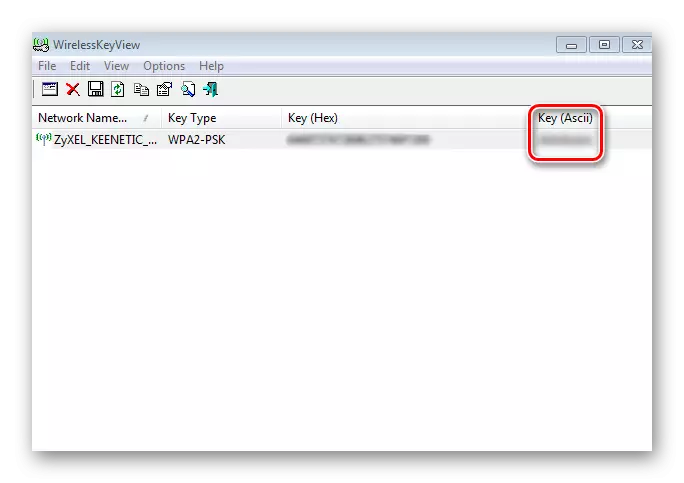
Nzira 2: Router Console
Iwe unogona kuwana password kubva kuWi-fi nekushandisa iyo router marongero console. Kuti uite izvi, iyo router inowanzobatanidza nePC kuburikidza neketambo yemagetsi (inouya nechishandiso). Asi kana komputa yacho iine kugona kwekutaurirana isina waya network, tambo haina kudikanwa.
- Isu tinogamuchira mubrowser "192.168.1.1". Iyi kukosha inogona kusiyana uye kana isina kukodzera, edza kupinda zvinotevera: "192.168.0.0", "192.168.1.0" kana "192.1.168.0.1". Nenzira imwe cheteyo, unogona kushandisa kutsvaga paInternet nekunyora zita remuenzaniso weiyo router yako + "IP kero". Semuenzaniso, "Zyxel Keenetic IP Kero".
- Iyo Login uye password Input dialog bhokisi rinooneka. Sezvatinogona kuoneka mune skrini, iyo router iri pachayo inoratidza iyo inodiwa ruzivo ("admin: 1234"). Mune ino kesi, "admin" iri kupinda.
- MuWi-Fi Security Zvirongwa Chikamu (muZyxel Console, ichi "Fi-fi" "kuchengetedzeka" ndiyo kiyi yaunoda.

Zano: Chairo Factory Zvirongwa Login / password, kupinda kero yekuwana iyo console inoenderana nemugadziri. Kana zvichidikanwa, iwe unofanirwa kuverenga iyo mirairo yemushini kana kutsvaga ruzivo pane iyo router dzimba.
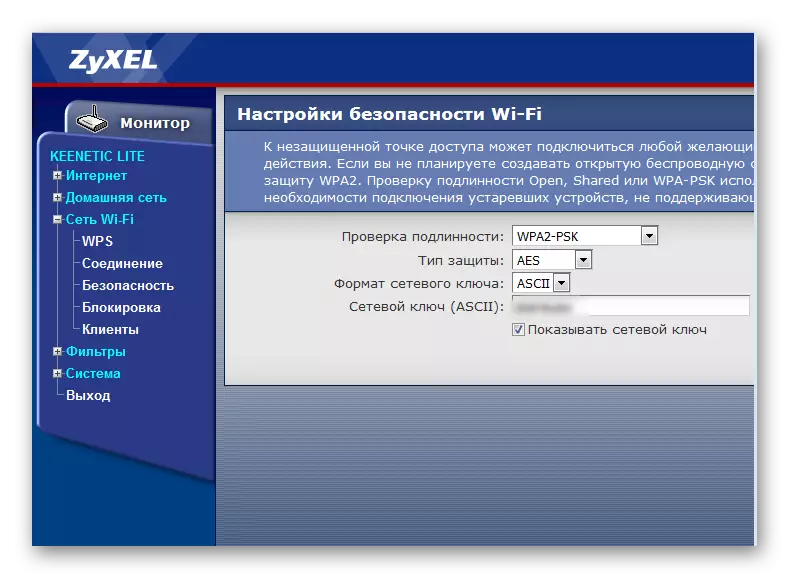
Nzira 3: Systems
Nzira dzaishandiswa kuwana password neyakajairika OS maturusi osiyana zvichienderana neiyo yakaiswa shanduro yeWindows system. Semuenzaniso, iyo zvishandiso zvakavakirwa zvekuratidza makiyi ekuwana muWindows XP haina kupihwa, saka iwe unofanirwa kutsvaga mashandiro. Pane zvinopesana, Windows 7 vashandisi vane rombo rakanaka: Pakurasa kwavo nzira yekukurumidza kwazvo inowanikwa kuburikidza neiyo system tray.
Windows XP.
- Iwe unofanirwa kudzvanya pane "Kutanga" bhatani uye sarudza iyo Control Panel.
- Kana hwindo richionekwa pane skrini, iwe unofanirwa kudzvanya pane "switch kune fomu rekare".
- Mubasa rebasa, sarudza master isina waya network.
- Dzvanya "NEXT".
- Gadza switch kune yechipiri pfungwa.
- Ita shuwa kuti "Isa bhuku remanyorero" sarudzo inosarudzwa.
- Mune hwindo idzva, tinya pane "Prinda Zvigadziriso" bhatani.
- Mune yakajairwa rugwaro rwemavara, kuwedzera kurondedzerwa kwerondedzero iripo, pachave ne password yaunoda.
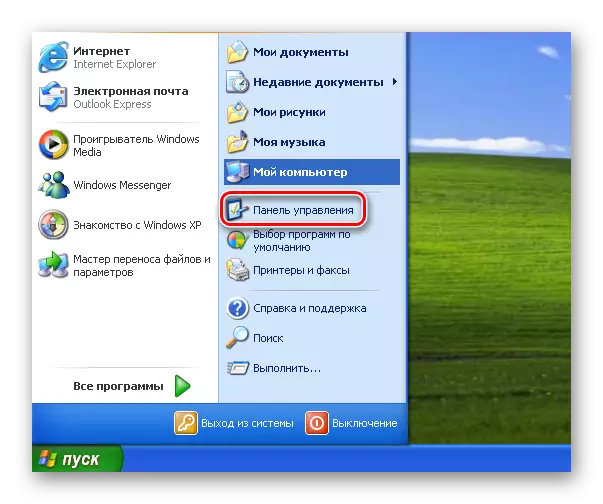
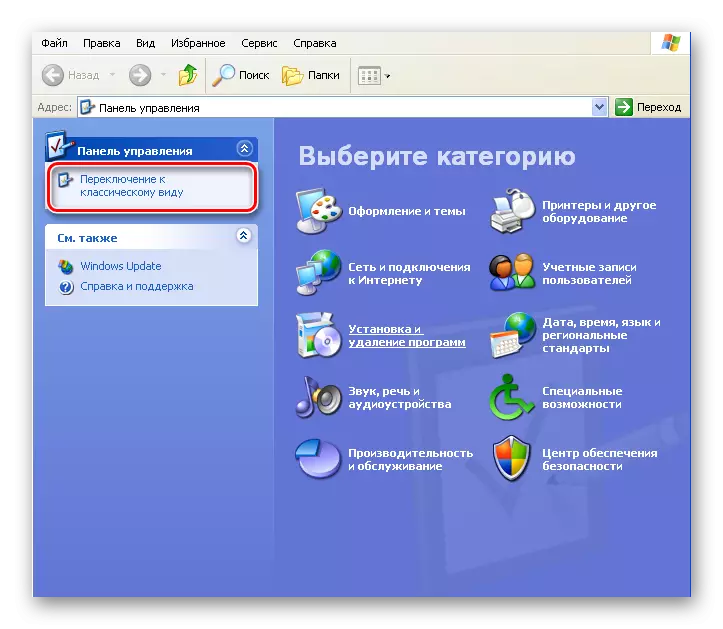



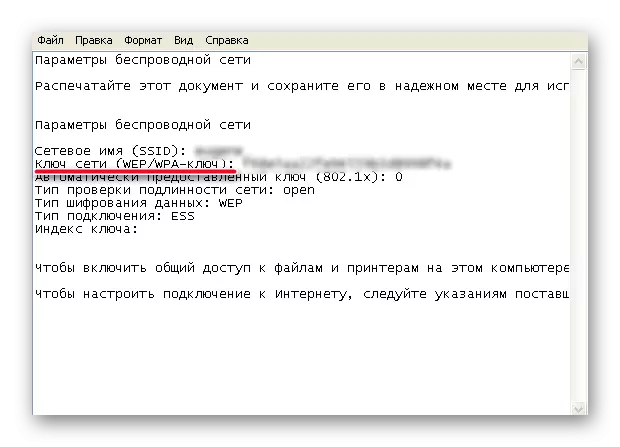
Windows 7.
- Mukona yepazasi kurudyi rwechidzitiro, tinya pane isina waya yekubatanidza icon.
- Kana pasina icon yakadaro, zvinoreva kuti yakavanzika. Wobva wadzvanya pane bhatani kumusoro bhatani.
- Mune rondedzero yehukama, tsvaga kurudyi uye kurudyi-pachiri.
- Mune menyu, sarudza "zvivakwa".
- Saka, isu tichangowira mu "chengetedzo" tab yekubatanidza zvivakwa hwindo.
- Checkbox "Kuratidzwa kwakapinda mavara" uye tora kiyi yaunoda, iyo inogona kuve yakanyorwa kune clipboard.
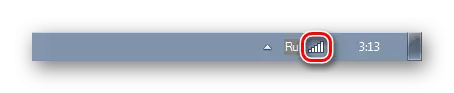


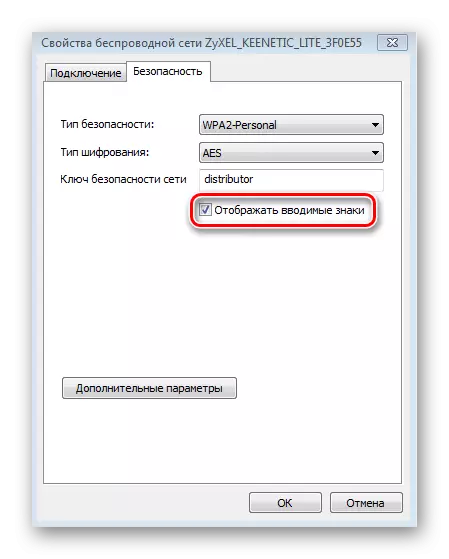
Windows 7-10.
- Nenyaya yekurudyi tinya pane iyo Wireless yekubatanidza icon, vhura iyo nemenyu.
- Sarudza chinhu chinotevera "network uye chakajairika kuwana" chinhu.
- Muwindo idzva, tinya pane zvakanyorwa kuruboshwe kumusoro nemazwi "chinja marapita eAdapter".
- Mune rondedzero yezvakabatanidzwa, tinowana iyo kurudyi-bhatani raunoda uye tinya pairi.
- Nekusarudza iyo "mamiriro" chinhu, enda kuhwindo rezita rimwe chete.
- Dzvanya pane "Wireless Properties".
- MuWindows Window, isu tinofamba kuenda ku "kuchengetedzwa" tab, uko mune "network yekuchengetedza kiyi" mutsara uye musanganiswa uchawanikwa. Kuti uzvione, cherekedza bhokisi rekutarisa "Ratidza zviratidzo zvekuisa".
- Zvino, kana zvichidikanwa, password inogona kutumirwa zviri nyore kune clipboard.
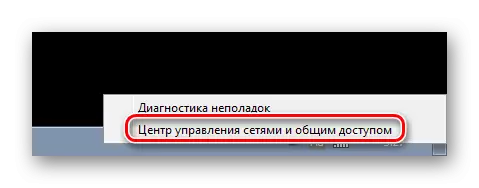
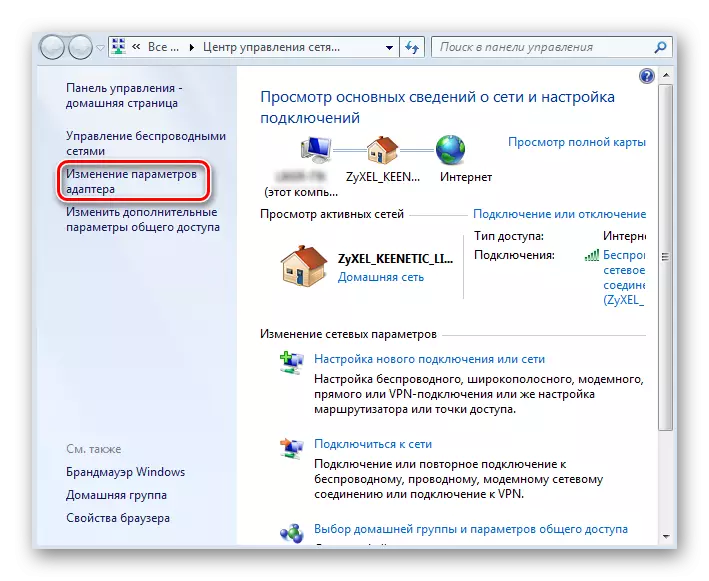
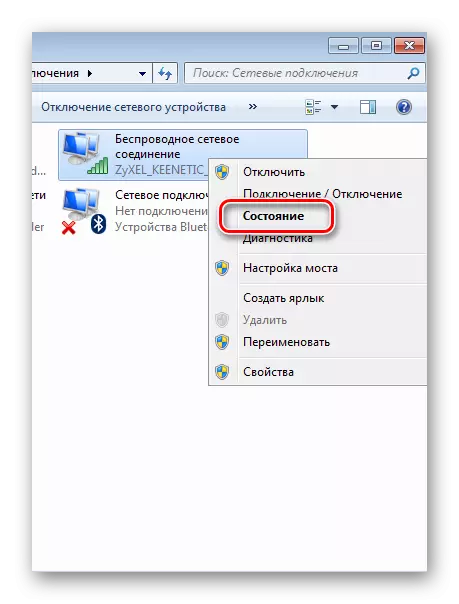


Nekudaro, kune nzira dzinoverengeka dziri nyore dzekudzosera password yakakanganikwa kubva kuWi-Fi. Kusarudzwa kwechimwe chinhu kunoenderana neshanduro yeiyo yakashandiswa OS uye zvido zvemushandisi pachayo.
